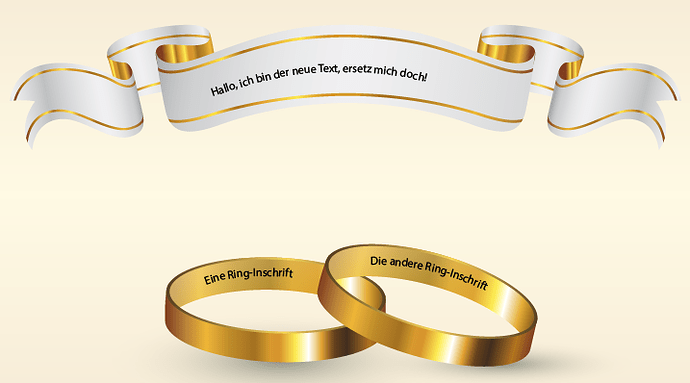Hallo,
ich stehe mal wieder vor einer grafischen Herausforderung. Ich soll für eine goldene Hochzeit eine Karte gestalten. Als Vorlage soll diese Grafik dienen:
Quelle: https://de.freepik.com/vektoren-kostenlos/hochzeitsringe-und-flachband-flag_761210.htm
Die habe ich auch als AI-Datei vorliegen. Ich möchte jetzt auf das Band oben und in die Ringe Text setzten und zwar so, dass die Perspektive stimmt.
Wie bekomme ich das hin?
Ich habe versuch, die ganzen Gruppen aufzulösen und mit dem „Text auf Pfad“ was hinzubekommen. Aber irgendwie klappt das nicht.
Danke & Gruß
Klaus
Oben in das Band: von li. nach re:
50 goldene Jahre
In die Ringe je ein Herz das sich dem anderen zuneigt. ramses90
Ja, aber wie?
Der Text soll ja der Grafik folgen, also entsprechend dem Schwung des Bandes folgen bzw. bei den Ringen wie eine Inschrift aussehen.
Äh, die Frage war nicht, welcher Text geschrieben werden soll, sondern WIE der Text in das Bild eingefügt werden soll, so dass er zum Verlauf des Bands passt.
Ich würde es mit PaintNet machen.
Ich habe das heruntergeladen und etwas ausprobiert, ich kann aber schlecht beschreiben, was ich gemacht habe. Beim Band habe ich es halbwegs hinbekommen, wobei das auch nicht 100%ig geht, weil die obere Linie einen anderen Verlauf hat als die untere.
Das sieht momentan so aus, wobei du den Text noch ersetzen und anders formatieren könntest (ich bräuchte aber eine E-Mail-Adresse, damit ich dir die neue AI-Datei schicken kann):
Ich habe AI in der Version CS6, ich weiß nicht, welche Version du hast. Mit einer neueren dürfte es keine Probleme geben, mit einer älteren müsstest du mir sagen, welche, damit ich das in einem abwärtskompatiblen Format speichere.
So, besser bekomme ich es nicht hin:
Wie gesagt, Textformatierung (Inhalt sowieso!) und ein bisschen auch die Ausrichtung könnten noch modifiziert werden.
Hallo Klaus,
diese Grafik habe ich gerade mit CorelDraw erstellt, aber mit jedem anderen Vector-Programm müsste es so ähnlich gehen. Zuerst habe ich diese roten Kurven entlang der Objekte gezeichnet und dann den Text geschrieben. Anschliessend die Funktion „Text ausrichten an“ genommen und schon ist der Text an der roten Linie.
Dann gibt es die Möglichkeit die Buchstaben einzeln an der Linie auszurichten, damit sie nicht aussehen wie nachträglich hinzu gefügt.
Zu guter letzt habe ich den Text von der roten Linie getrennt und die Linie gelöscht.
Ich hoffe das hilft Dir weiter. Viel Erfolg
Dietrich
So, den Text habe ich jetzt an der richtigen Stelle.
Wie hast Du es geschafft, den als Gravur aussehen zu lassen?
Hallo Klaus,
ganz einfach: Text in schwarz schreiben, verdoppeln und mit der Pipette die Hintergrundfarbe geben, dann leicht versetzt übereinander legen. Je nach dem wo das Licht herkommt, sieht es aus wie erhaben oder graviert. Das muss man probieren.
Dietrich
Da kommen bei mir ganz merkwürdige Sachen raus:
Stimmt, das sieht verdreht aus. Im unteren Text scheint ein Verlauf von schwarz nach weiss zu sein und im oberen von hellgrau nach dunkelgrau.
Mach den unteren in schwarz und den oberen in diesem dunkelgelb/beige dann müsste es besser aussehen.
Dietrich